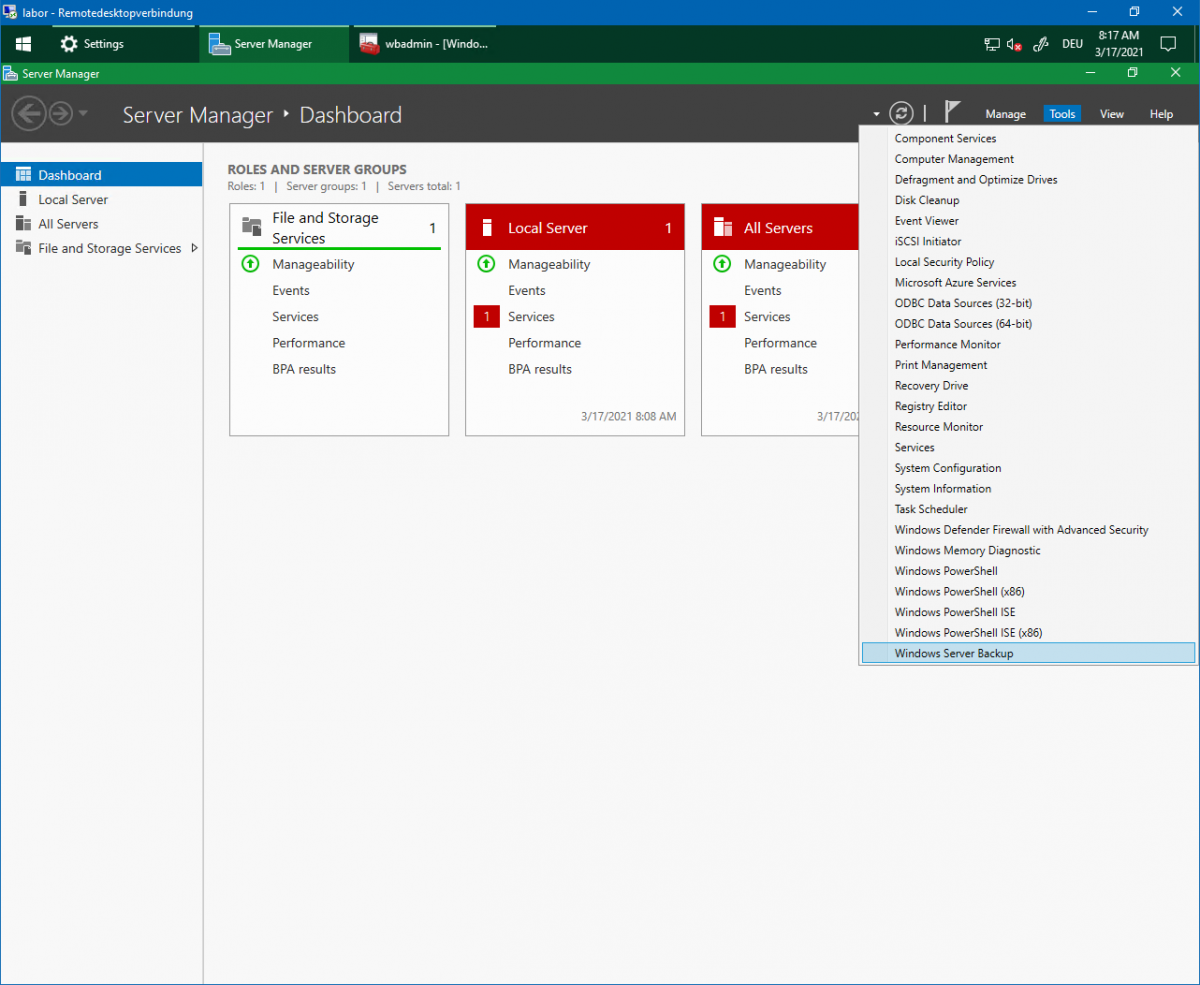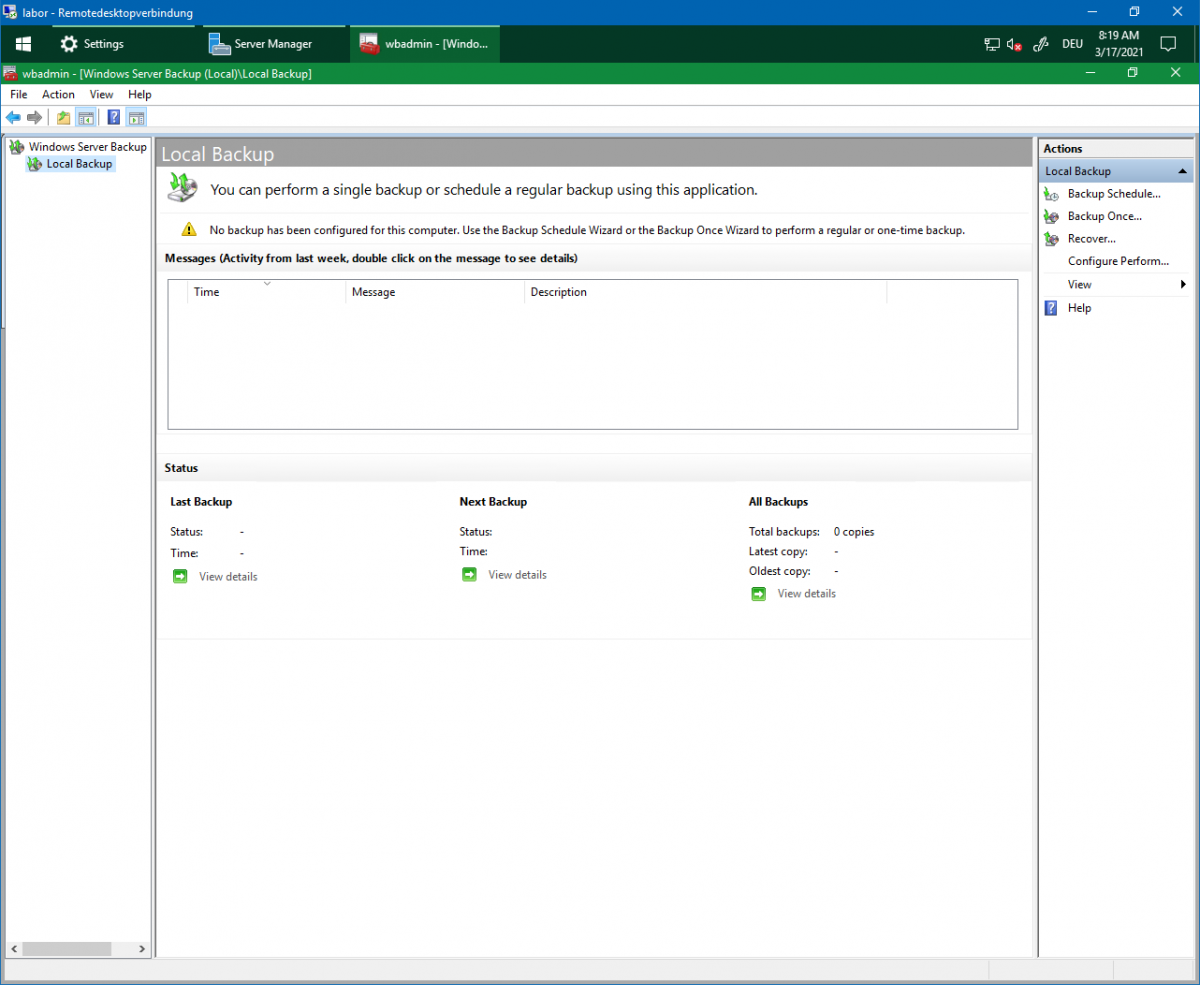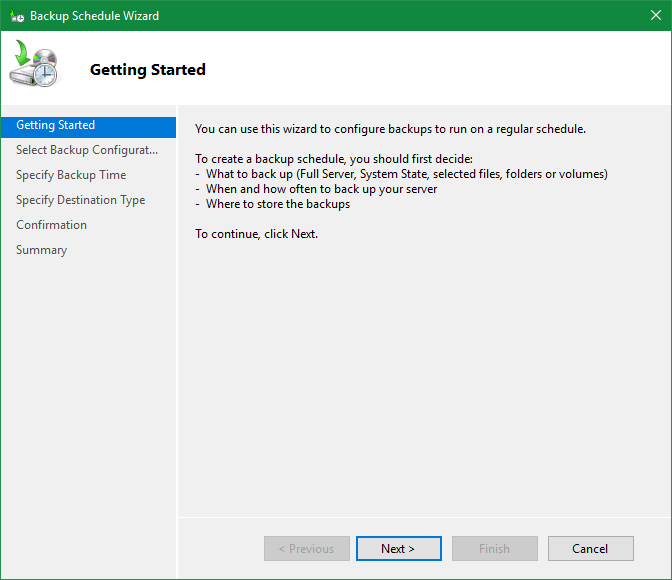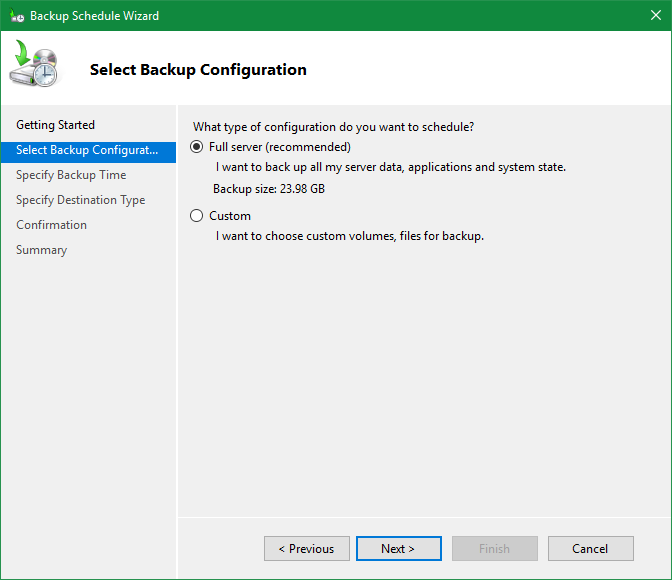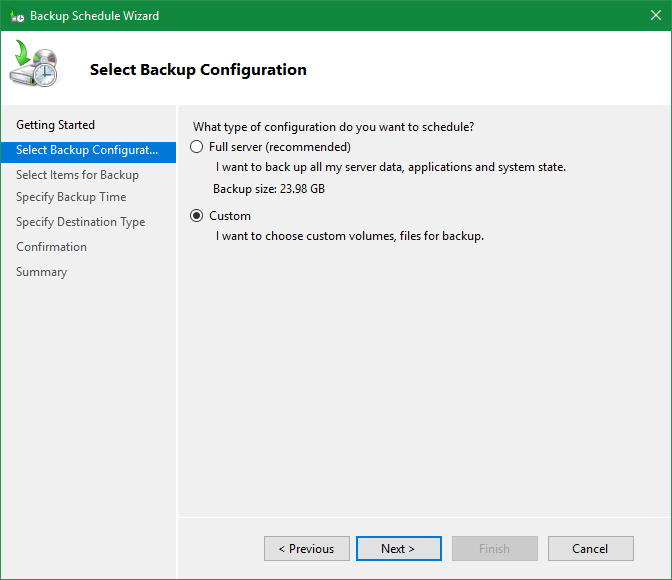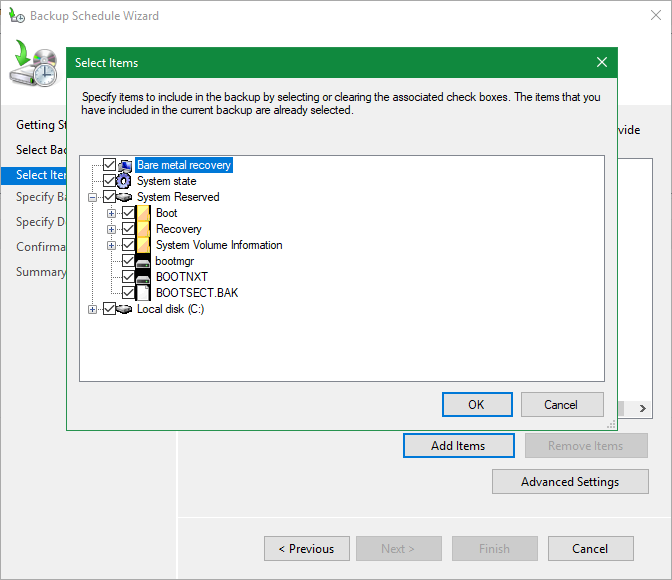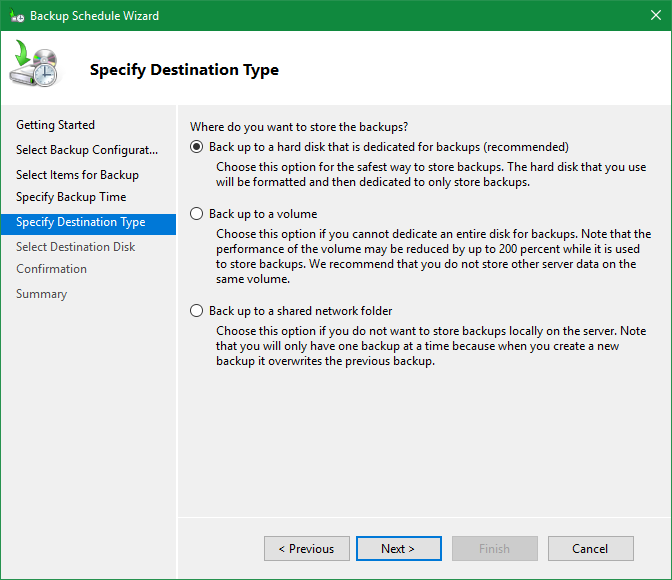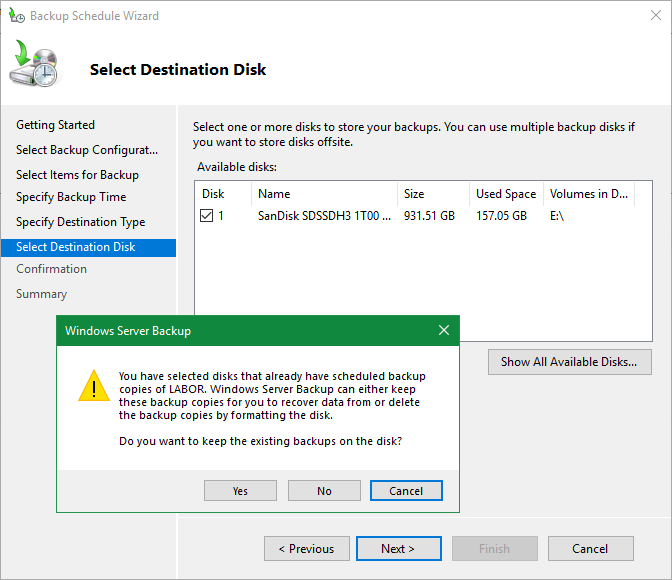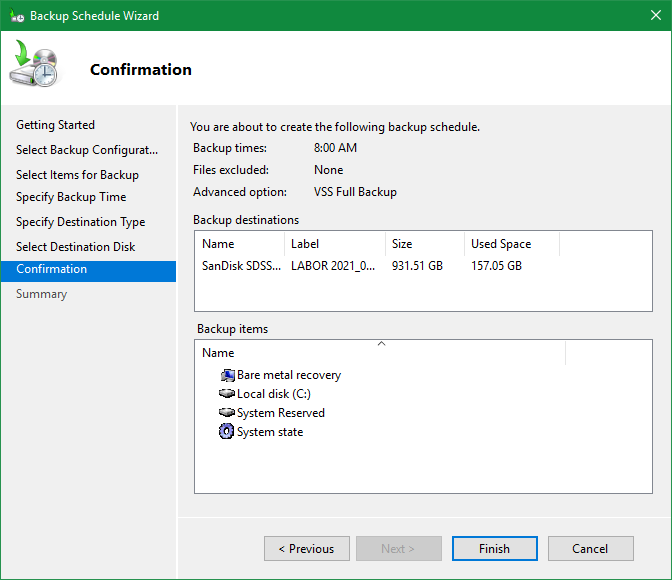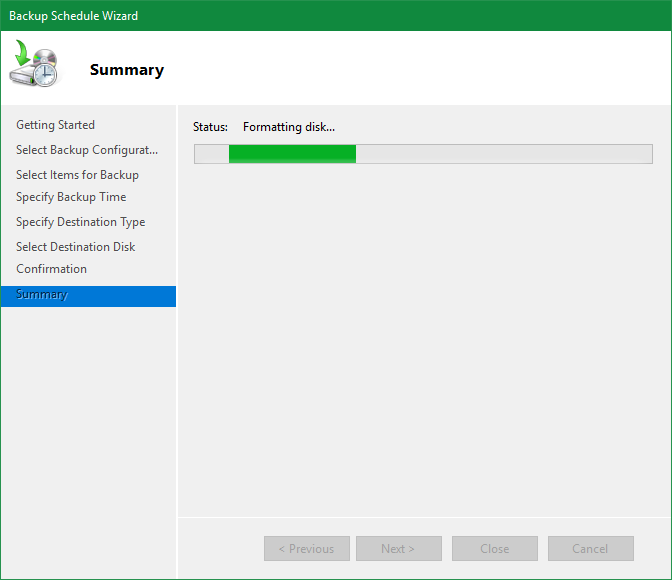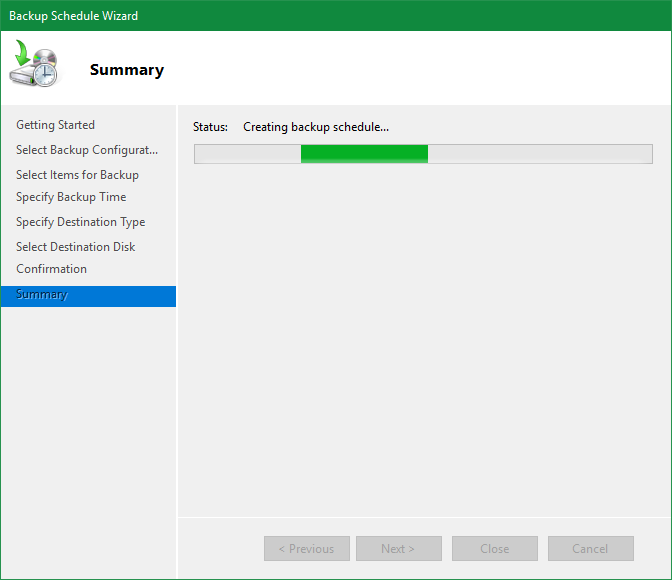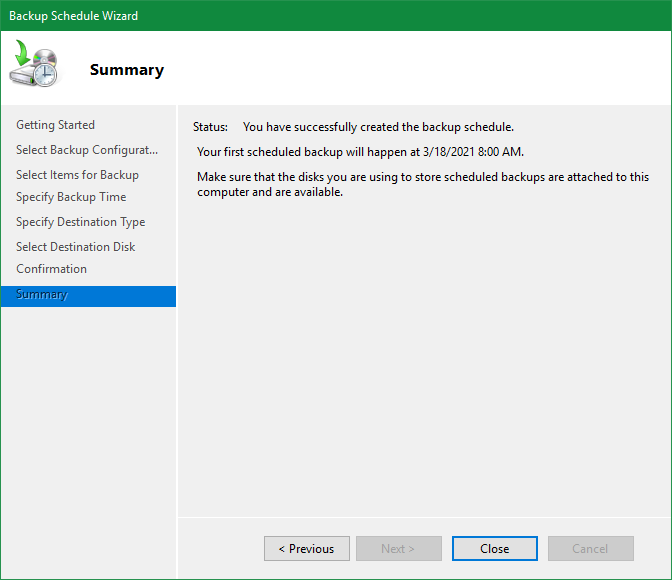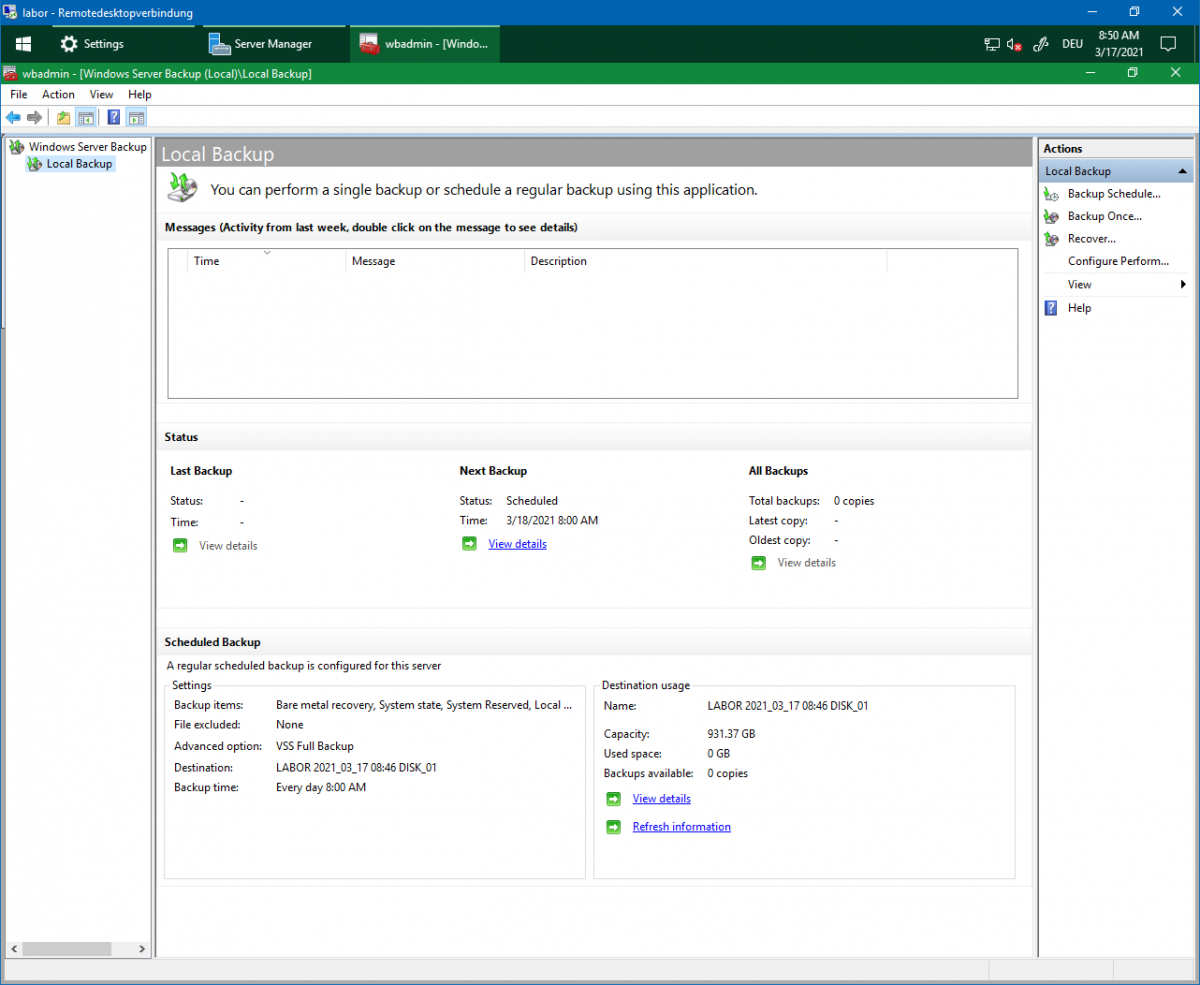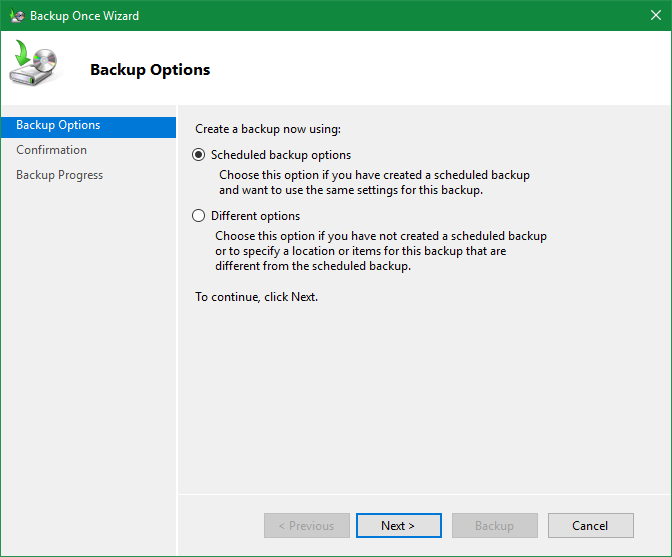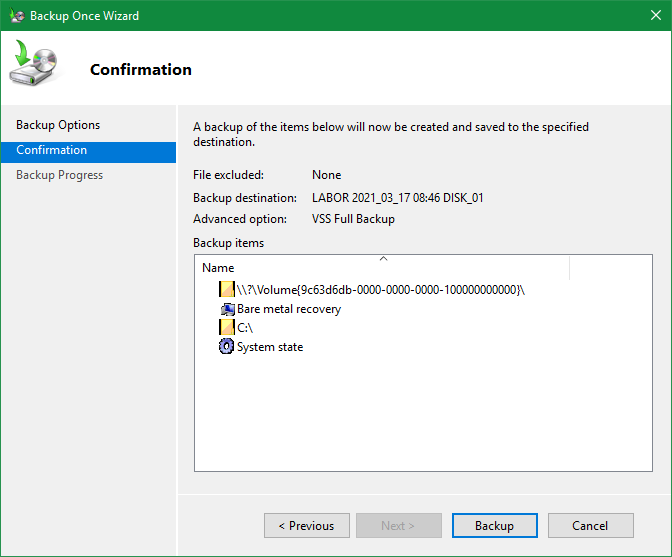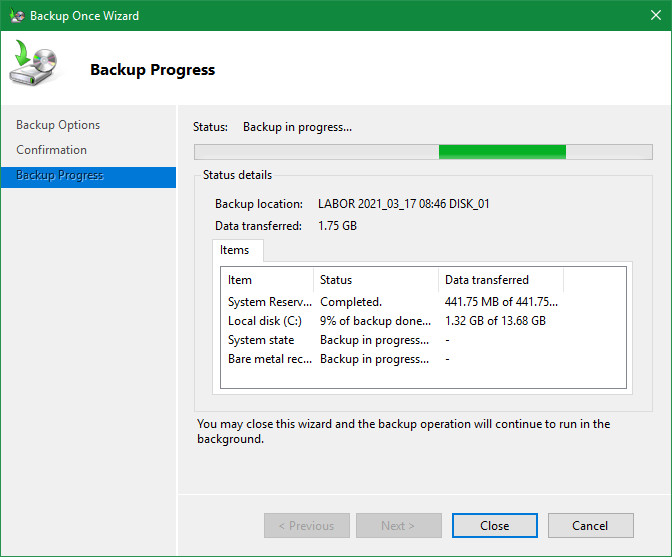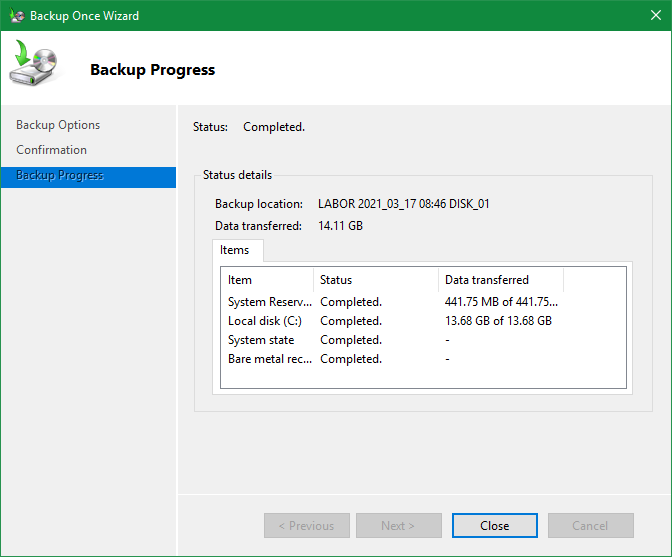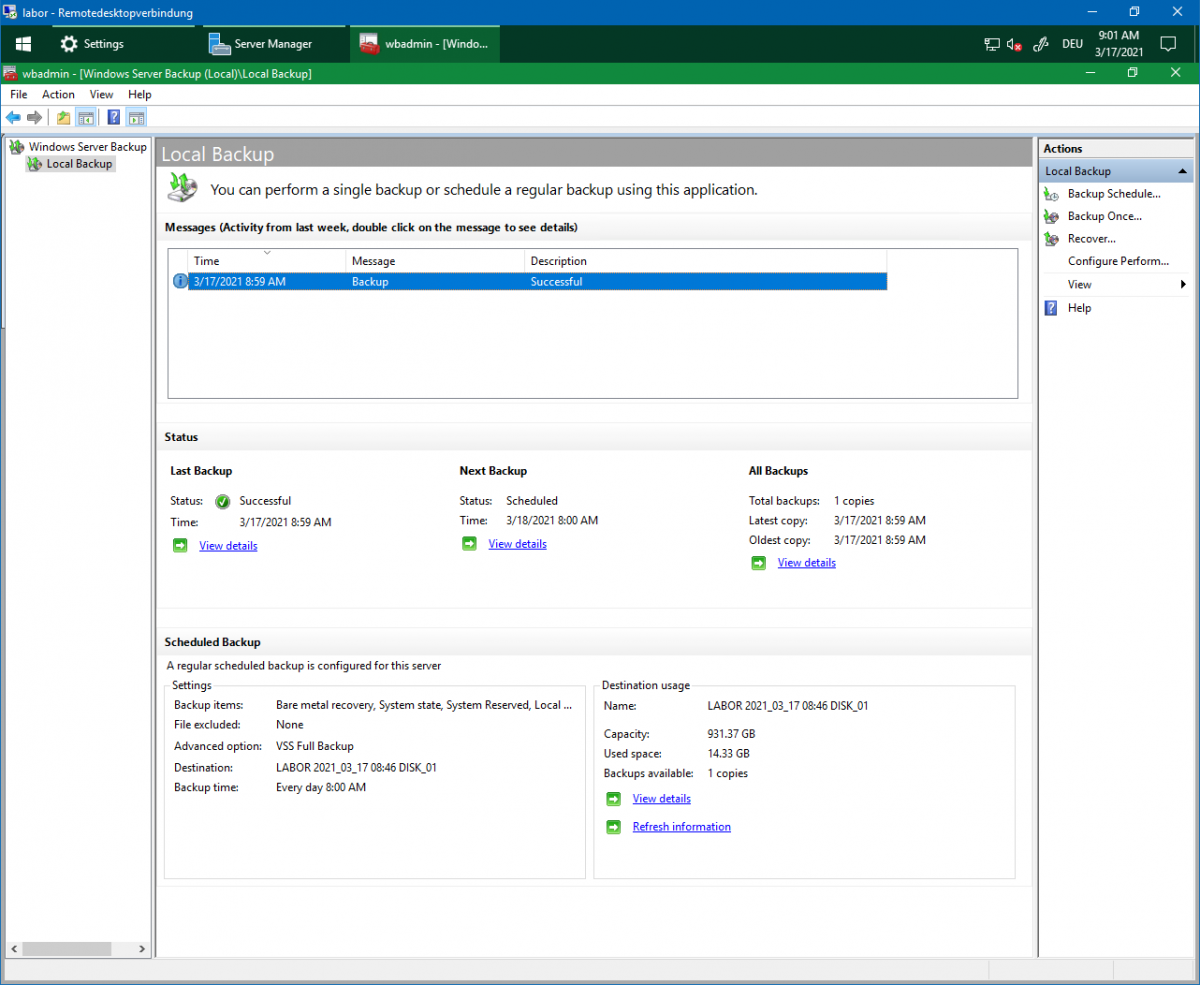Windows Server Backup (mit Bordmitteln)
Wie man ja weiß, sollte man seinen Computer oder Server regelmäßig sichern, das gilt für Unternehmen, aber auch für Privatpersonen; letztlich sollte man das für alle Geräte machen, deren Ausfall kritisch ist und/oder deren Wiederherstellungszeit enormen Aufwand bedeutet, also anfangen von der Betriebssysteminstallation bis hin, dass alle Einstellungen gesetzt sind.
Also richte ich natürlich auch auf meinem LABOR-Gerät ein Backup ein. Windows Server (ab 2008) bietet hier ein schönes Bordmittel: „Windows Server Backup“. Diese kann man ganz einfach über den Server Manager installieren, es ist anschließend ein Neustart notwendig. Auf die Installation gehe ich hier nicht ein, weil das wirklich sehr einfach über den Rollen-/Feature-Assistenten geht.
Regelmäßiges Backup einrichten
Ist die Rolle „Windows Server Backup“ installiert, kann man sie bspw. über den Server Manager im Menü „Tools“ starten und es öffnet sich die Management-Console. Beim ersten Start sieht das „Local Backup“ noch recht leer aus. Auf der rechten Seite finden sich verschiedene Aktionen. Zum Einrichten (oder später Ändern) klickt man auf „Backup Schedule…“.
- Der Wizard zeigt dann einen kleinen Einleitungstext, den man mit „Next >“ einfach überspringen kann.
- Es wird empfohlen, dass man ein Vollbackup macht, die aktuelle Größe des Backups wird angezeigt. Ich werde meine VMs (die auf einer separaten Platte liegen) später mit einem anderen Programm sichern; hier will ich lediglich die Basis-Dinge des Systems sichern, daher wähle ich „Custom“ aus. Auf der linken Seite kommt dann folglich der Punkt „Select Items for Backup“ hinzu.
- Über „Add Items“ wähle ich „Bare metal recovery“ aus, dadurch werden auch die anderen notwendigen Punkte automatisch mit ausgewählt.
Unter „Advanced Settings“ stelle ich um von „VSS Copy Backup“ auf VSS Full Backup“, da ich für die Sicherung des Systemzustandes und der Betriebssystem-Platte („C:“) keine andere Backup-Software verwenden werde. - Da es sich bei meinem System um mein LABOR-Gerät handelt, auf dem nun (außer Windows-Updates) keine häufigen gravierenden Systemänderungen stattfinden, reicht ein tägliches Backup um 08:00 Uhr morgen völlig aus 😉
- Im nächsten Schritt kann man die Art des Backup-Zieles auswählen. Optimaler Weise speichert man ein Backup an einem physikalisch anderen Ort, als das System, welches man sichern will. In meinem Fall tut es auch die USB3-SSD, die lokal am LABOR hängt. Diese wähle ich dann im Schritt „Select Destination Disk“ aus.
Achtung: das Zielmedium wird anschließend formatiert und dem System ohne Laufwerksbuchstaben bereitgestellt (damit man nicht aus Versehen sein Backup löscht 😆 ). - Wir bestätigen nochmal unser Vorhaben und anschließend wird die USB-Platte formatiert und der Backup-Zeitplant eingerichtet. Abschließend erhalten wir darüber nochmal eine Zusammenfassung.
- Das „Local Backup“ zeigt uns jetzt zumindest noch an, wann das nächste Backup stattfinden wird. Da es jetzt aber bereits nach 08:00 Uhr morgens des heutigen Tages ist, will ich das einmal manuell anstoßen – somit sehe ich auch gleich, ob das Backup funktioniert: Die Anleitung dazu gibt’s nach der Galerie mit der Einrichtung.
Manuelles Backup durchführen
Nachdem wir im ersten Teil das regelmäßige Backup eingerichtet haben, wollen wir es an dieser Stelle direkt testen. Ein manuelles Backup kann man jederzeit durchführen.
- Im bekannten Management-Tool „Windows Server Backup“ einfach rechts auf „Backup Once…“ klicken.
- Der Wizard schlägt einem direkt vor, dass man das manuelle Backup mit den Einstellungen des regelmäßigen Backups durchführen soll – ja, das wollen wir auch.
- Es wird eine Bestätigungs-Übersicht angezeigt und man muss lediglich auf „Backup“ klicken.
- Sobald das Backup abgeschlossen wurde, erhält man eine Übersicht und auch in „Local Backup“ sehen wir jetzt, dass es bereits ein Backup gibt.